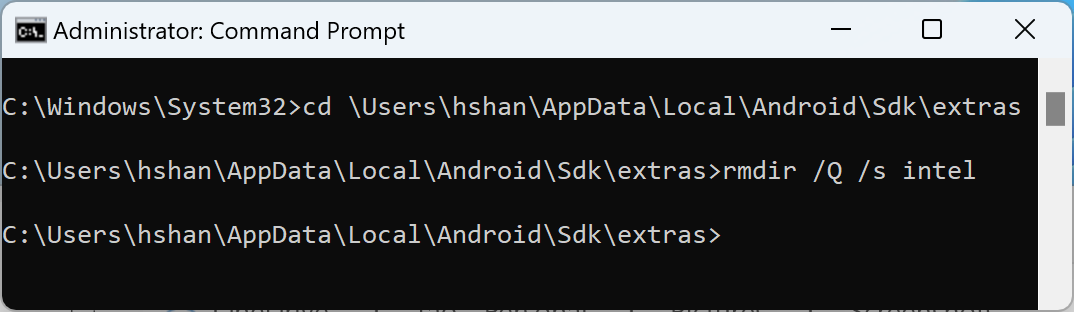এমুলেটরটি সবচেয়ে ভালোভাবে কাজ করে যদি এটি আপনার মেশিনের হার্ডওয়্যার, যেমন CPU, GPU এবং মডেম ব্যবহার করতে পারে, বিশুদ্ধ সফ্টওয়্যার হিসেবে না। আপনার মেশিনের হার্ডওয়্যার ব্যবহার করে কর্মক্ষমতা উন্নত করার ক্ষমতাকে হার্ডওয়্যার অ্যাক্সিলারেশন বলা হয়।
এমুলেটরটি আপনার অভিজ্ঞতা উন্নত করতে দুটি প্রধান উপায়ে হার্ডওয়্যার ত্বরণ ব্যবহার করতে পারে:
- উন্নত স্ক্রিন রেন্ডারিংয়ের জন্য গ্রাফিক্স ত্বরণ
- উন্নত সম্পাদন গতির জন্য ভার্চুয়াল মেশিন (VM) ত্বরণ
বেশিরভাগ মেশিনে ডিফল্টরূপে হার্ডওয়্যার অ্যাক্সিলারেশন সক্রিয় থাকে। যদি আপনার মেশিনে এটি সক্ষম না থাকে, তাহলে এই পৃষ্ঠায় বর্ণনা করা হয়েছে কিভাবে আপনি এমুলেটর থেকে উচ্চতর কর্মক্ষমতা পেতে গ্রাফিক্স এবং ভার্চুয়াল মেশিন (VM) অ্যাক্সিলারেশন কনফিগার করতে পারেন।
গ্রাফিক্স ত্বরণ কনফিগার করুন
অ্যান্ড্রয়েড ডিভাইসগুলি স্ক্রিনে গ্রাফিক্স রেন্ডার করার জন্য এম্বেডেড সিস্টেমের জন্য OpenGL (OpenGL ES বা GLES) এবং Vulkan API ব্যবহার করে। গ্রাফিক্স অ্যাক্সিলারেশন আপনার কম্পিউটারের হার্ডওয়্যার (সাধারণত GPU) ব্যবহার করে রেন্ডারিং দ্রুততর করতে সক্ষম করে। যদিও পারফরম্যান্সের জন্য হার্ডওয়্যার অ্যাক্সিলারেশন সুপারিশ করা হয়, তবে গ্রাফিক্স ড্রাইভার সাপোর্ট বা সিস্টেম ইমেজ প্রয়োজনীয়তার অনুপস্থিতির কারণে যদি আপনার কম্পিউটার সামঞ্জস্যপূর্ণ না হয় তবে আপনাকে সফ্টওয়্যার মোড ব্যবহার করতে হতে পারে।
যখন আপনি AVD ম্যানেজারে একটি Android ভার্চুয়াল ডিভাইস (AVD) তৈরি করেন, তখন আপনি এমুলেটরটি হার্ডওয়্যার নাকি সফ্টওয়্যার রেন্ডারিং ব্যবহার করে তা নির্দিষ্ট করতে পারেন। স্বয়ংক্রিয় মোডে, এমুলেটর আপনার কম্পিউটারের উপর ভিত্তি করে হার্ডওয়্যার নাকি সফ্টওয়্যার গ্রাফিক্স অ্যাক্সিলারেশন ব্যবহার করবে তা নির্ধারণ করে। আপনি যদি কমান্ড লাইন থেকে এমুলেটরটি শুরু করেন তবে আপনি সেটিংটি ওভাররাইড করতে পারেন।
AVD ম্যানেজারে গ্রাফিক্স অ্যাক্সিলারেশন কনফিগার করুন
একটি AVD-এর জন্য গ্রাফিক্স অ্যাক্সিলারেশন কনফিগার করতে, এই পদক্ষেপগুলি অনুসরণ করুন:
- ডিভাইস ম্যানেজার খুলুন।
- একটি নতুন AVD তৈরি করুন অথবা একটি বিদ্যমান AVD সম্পাদনা করুন ।
- কনফিগারেশন উইন্ডোতে, অতিরিক্ত সেটিংস ট্যাবের অধীনে অনুকরণীয় কর্মক্ষমতা বিভাগটি খুঁজুন।
- গ্রাফিক্স ত্বরণ বিকল্পের জন্য একটি মান নির্বাচন করুন।
- Finish এ ক্লিক করুন।
কমান্ড লাইন থেকে গ্রাফিক্স ত্বরণ কনফিগার করুন
কমান্ড লাইন থেকে AVD চালানোর সময় গ্রাফিক্স অ্যাক্সিলারেশনের ধরণ নির্দিষ্ট করতে, -gpu বিকল্পটি অন্তর্ভুক্ত করুন, যেমনটি নিম্নলিখিত উদাহরণে দেখানো হয়েছে:
emulator -avd avd_name -gpu mode [{-option [value]} ... ]
mode মান নিম্নলিখিত বিকল্পগুলির মধ্যে একটিতে সেট করা যেতে পারে:
-
auto: এভিডি, কম্পিউটার সেটআপ এবং মানের মেট্রিক্সের উপর ভিত্তি করে এমুলেটরকে হার্ডওয়্যার বা সফ্টওয়্যার গ্রাফিক্স ত্বরণের মধ্যে একটি বেছে নিতে দিন। -
host: হার্ডওয়্যার অ্যাক্সিলারেশনের জন্য আপনার কম্পিউটারের GPU ব্যবহার করুন। এই বিকল্পটি সাধারণত এমুলেটরের জন্য সর্বোচ্চ গ্রাফিক্স গুণমান এবং কর্মক্ষমতা প্রদান করে এবং ত্বরিত Vulkan রেন্ডারিংয়ের জন্য macOS-এ MoltenVK সক্ষম করতে পারে। তবে, যদি আপনি গ্রাফিক্স এমুলেশনের সমস্যা অনুভব করেন, তাহলে আপনাকে সফ্টওয়্যার রেন্ডারিংয়ে স্যুইচ করতে হতে পারে। -
swiftshader_indirect: সফ্টওয়্যার ত্বরণ ব্যবহার করে গ্রাফিক্স রেন্ডার করতে SwiftShader এর একটি কুইক বুট-সামঞ্জস্যপূর্ণ ভেরিয়েন্ট ব্যবহার করুন। যদি আপনার কম্পিউটার হার্ডওয়্যার ত্বরণ ব্যবহার করতে না পারে তবে এই বিকল্পটিhostমোডের একটি ভাল বিকল্প।
নিম্নলিখিত mode বিকল্পগুলি অবচিত করা হয়েছে:
-
swiftshader: ২৭.০.২ সংস্করণে অবহেলিত। পরিবর্তেswiftshader_indirectব্যবহার করুন। -
angle: ২৭.০.২ সংস্করণে অবচিত। পরিবর্তেswiftshader_indirectব্যবহার করুন। -
mesa: ২৫.৩ সংস্করণে অবহেলিত। পরিবর্তেswiftshader_indirectব্যবহার করুন। -
guest: API লেভেল ২৮ এবং তার পরবর্তী লেভেলের জন্য বন্ধ করা হয়েছে। পরিবর্তেswiftshader_indirectব্যবহার করুন। -
angle_indirect: ৩৪.২.১৪ সংস্করণে অবহেলিত। পরিবর্তেswiftshader_indirectব্যবহার করুন।
VM অ্যাক্সিলারেশন কনফিগার করুন
VM ত্বরণ আপনার কম্পিউটারের প্রসেসর ব্যবহার করে এমুলেটরের এক্সিকিউশন গতি উল্লেখযোগ্যভাবে উন্নত করে। হাইপারভাইজার নামক একটি টুল আপনার কম্পিউটারের প্রসেসর দ্বারা প্রদত্ত ভার্চুয়ালাইজেশন এক্সটেনশন ব্যবহার করে এই মিথস্ক্রিয়া পরিচালনা করে। এই বিভাগটি VM ত্বরণ ব্যবহারের প্রয়োজনীয়তাগুলি রূপরেখা দেয় এবং প্রতিটি অপারেটিং সিস্টেমে VM ত্বরণ কীভাবে সেট আপ করবেন তা বর্ণনা করে।
সাধারণ আবশ্যকতা
এমুলেটরের সাথে VM অ্যাক্সিলারেশন ব্যবহার করতে, আপনার কম্পিউটারকে এই বিভাগের সাধারণ প্রয়োজনীয়তাগুলি পূরণ করতে হবে। আপনার কম্পিউটারকে আপনার অপারেটিং সিস্টেমের জন্য নির্দিষ্ট অন্যান্য প্রয়োজনীয়তাগুলিও পূরণ করতে হবে।
উন্নয়ন পরিবেশের প্রয়োজনীয়তা
VM ত্বরণ ব্যবহার করার জন্য, আপনার ডেভেলপমেন্ট পরিবেশকে নিম্নলিখিত প্রয়োজনীয়তাগুলি পূরণ করতে হবে:
- SDK টুলস : সর্বনিম্ন সংস্করণ ১৭; প্রস্তাবিত সংস্করণ ২৬.১.১ বা তার পরবর্তী
AVD : প্রয়োজনীয় অ্যান্ড্রয়েড সংস্করণটি নিম্নলিখিত সারণীতে বর্ণনা করা হয়েছে।
সিপিইউ আর্কিটেকচার সিস্টেম ইমেজের প্রয়োজনীয়তা X86_64 সম্পর্কে অ্যান্ড্রয়েড ২.৩.৩ (এপিআই লেভেল ১০) এবং উচ্চতর সংস্করণের জন্য x86 বা x86_64 সিস্টেম চিত্র ARM64 সম্পর্কে অ্যান্ড্রয়েড ৫.০ (এপিআই লেভেল ২১) এবং উচ্চতর সংস্করণের জন্য arm64-v8a সিস্টেমের ছবি
ভার্চুয়ালাইজেশন এক্সটেনশনের প্রয়োজনীয়তা
ডেভেলপমেন্ট এনভায়রনমেন্টের প্রয়োজনীয়তা ছাড়াও, আপনার কম্পিউটারের প্রসেসরকে ভার্চুয়ালাইজেশন এক্সটেনশন সমর্থন করতে হবে। সমর্থিত প্রসেসরগুলি হল:
- ইন্টেল ভার্চুয়ালাইজেশন প্রযুক্তি (VT-x, vmx) সহ ইন্টেল প্রসেসর, যেমন ইন্টেল কোর iX এবং ইন্টেল কোর আল্ট্রা প্রসেসর
- AMD-V (SVM) সহ AMD প্রসেসর, যেমন AMD Ryzen প্রসেসর
- আপেল সিলিকন
ইন্টেল এবং এএমডি প্রসেসরের জন্য অতিরিক্ত প্রয়োজনীয়তা:
ইন্টেল এবং এএমডি প্রসেসরের জন্য দ্বিতীয় স্তরের ঠিকানা অনুবাদ (ইন্টেল ইপিটি বা এএমডি আরভিআই) প্রয়োজন। বেশিরভাগ আধুনিক ইন্টেল এবং এএমডি প্রসেসর দ্বিতীয় স্তরের ঠিকানা অনুবাদ সমর্থন করে। ভার্চুয়ালাইজেশন এক্সটেনশন সরবরাহকারী প্রথম প্রজন্মের ইন্টেল বা এএমডি প্রসেসরগুলিতে দ্বিতীয় স্তরের পৃষ্ঠা অনুবাদ নাও থাকতে পারে।
যদি আপনি নিশ্চিত না হন যে আপনার প্রসেসর প্রয়োজনীয় এক্সটেনশনগুলি সমর্থন করে কিনা, তাহলে প্রস্তুতকারকের সাইটে আপনার প্রসেসরের স্পেসিফিকেশনগুলি পরীক্ষা করুন। যদি আপনার প্রসেসর এই এক্সটেনশনগুলি সমর্থন না করে, তাহলে আপনি VM অ্যাক্সিলারেশন ব্যবহার করতে পারবেন না।
বিধিনিষেধ
ভিএম ত্বরণের নিম্নলিখিত সীমাবদ্ধতা রয়েছে:
- আপনি অন্য VM-এর ভিতরে VM-অ্যাক্সিলারেটেড এমুলেটর চালাতে পারবেন না, যেমন VirtualBox, VMWare, অথবা Docker দ্বারা হোস্ট করা VM। আপনাকে অবশ্যই আপনার হোস্ট কম্পিউটারে সরাসরি একটি VM-অ্যাক্সিলারেটেড এমুলেটর চালাতে হবে।
- আপনার অপারেটিং সিস্টেম এবং হাইপারভাইজার এর উপর নির্ভর করে, আপনি এমন সফটওয়্যার নাও চালাতে পারেন যা একই সাথে VM-অ্যাক্সিলারেটেড এমুলেটর ব্যবহার করে। এই ধরণের সফটওয়্যারের উদাহরণ হল ভার্চুয়াল মেশিন সলিউশন, কিছু অ্যান্টিভাইরাস প্রোগ্রাম এবং কিছু অ্যান্টি-চিট সলিউশন। হাইপার-ভি বন্ধ থাকা অবস্থায় উইন্ডোজে এই পরিস্থিতি বেশিরভাগ ক্ষেত্রেই দেখা যায়। এই ধরণের সফটওয়্যারের বেশিরভাগই অ্যান্ড্রয়েড এমুলেটরের সাথে কোনও সমস্যা ছাড়াই সহাবস্থান করতে পারে। কিন্তু যখন দ্বন্দ্ব দেখা দেয়, তখন এই ধরণের সফটওয়্যারের সাথে একই সাথে VM-অ্যাক্সিলারেটেড এমুলেটর না চালানোর পরামর্শ দেওয়া হয়।
হাইপারভাইজার সম্পর্কে
VM ত্বরণের জন্য একটি হাইপারভাইজার প্রয়োজন, এটি একটি টুল যা আপনার কম্পিউটারের প্রসেসর দ্বারা প্রদত্ত ভার্চুয়ালাইজেশন এক্সটেনশন ব্যবহার করে।
হাইপারভাইজার এবং ভিএম অ্যাক্সিলারেশন ছাড়া, হোস্ট কম্পিউটারের আর্কিটেকচারের সাথে সামঞ্জস্যপূর্ণ করার জন্য এমুলেটরকে ভিএম ব্লক থেকে ব্লক অনুসারে মেশিন কোড অনুবাদ করতে হবে। এই প্রক্রিয়াটি বেশ ধীর হতে পারে। হাইপারভাইজার ব্যবহার করে, যখন ভিএম এবং হোস্ট কম্পিউটারের আর্কিটেকচার মিলে যায়, তখন এমুলেটর হাইপারভাইজার ব্যবহার করে সরাসরি হোস্ট প্রসেসরে কোড চালাতে পারে। এই উন্নতি এমুলেটরের গতি এবং কর্মক্ষমতা উভয়ই উল্লেখযোগ্যভাবে বৃদ্ধি করে।
আপনার জন্য কোন হাইপারভাইজারটি সবচেয়ে ভালো কাজ করে তা আপনার কম্পিউটারের অপারেটিং সিস্টেম এবং কনফিগারেশনের উপর নির্ভর করে। আরও তথ্যের জন্য, নিম্নলিখিত বিভাগগুলির মধ্যে একটি দেখুন:
- উইন্ডোজে ভিএম অ্যাক্সিলারেশন কনফিগার করুন
- macOS-এ VM অ্যাক্সিলারেশন কনফিগার করুন
- লিনাক্সে ভিএম অ্যাক্সিলারেশন কনফিগার করুন
হাইপারভাইজার ইনস্টল করা আছে কিনা তা পরীক্ষা করুন
আপনার কম্পিউটারে বর্তমানে হাইপারভাইজার ইনস্টল করা আছে কিনা তা পরীক্ষা করার জন্য আপনি এমুলেটর -accel-check কমান্ড-লাইন বিকল্পটি ব্যবহার করতে পারেন।
নিম্নলিখিত উদাহরণগুলি দেখায় যে কীভাবে এমুলেটর accel-check বিকল্পটি ব্যবহার করতে হয়। প্রতিটি উদাহরণে, Sdk হল Android SDK এর অবস্থান:
উইন্ডোজ:
c:\Users\janedoe\AppData\Local\Android> Sdk\emulator\emulator -accel-check accel: 0 WHPX(10.0.22631) is installed and usable. accel
ম্যাকওএস:
janedoe-macbookpro:Android janedoe$ ./Sdk/emulator/emulator -accel-check accel: 0 Hypervisor.Framework OS X Version 13.2 accel
লিনাক্স:
janedoe:~/Android$ ./Sdk/emulator/emulator -accel-check accel: 0 KVM (version 12) is installed and usable.
উইন্ডোজে ভিএম অ্যাক্সিলারেশন কনফিগার করুন
উইন্ডোজে, আমরা মাইক্রোসফ্ট-সরবরাহকৃত উইন্ডোজ হাইপারভাইজার প্ল্যাটফর্ম (WHPX) ব্যবহার করার পরামর্শ দিচ্ছি, যার জন্য উইন্ডোজ ১০ সংস্করণ ১৮০৩ বা তার বেশি প্রয়োজন। তবে, অ্যান্ড্রয়েড স্টুডিওতে উইন্ডোজের জন্য উচ্চতর সংস্করণের প্রয়োজন হতে পারে। এই ধরনের ক্ষেত্রে, অ্যান্ড্রয়েড স্টুডিও সিস্টেমের প্রয়োজনীয়তাগুলি অনুসরণ করুন।
উইন্ডোজ হাইপারভাইজার প্ল্যাটফর্ম ডিফল্টরূপে চালু নাও থাকতে পারে। এই ধরনের ক্ষেত্রে, এটি সক্ষম করতে উইন্ডোজ হাইপারভাইজার প্ল্যাটফর্ম ব্যবহার করে VM অ্যাক্সিলারেশন কনফিগার করুন অনুসরণ করুন। এটি সক্ষম করার পরে একটি রিবুট প্রয়োজন হতে পারে।
উইন্ডোজ হাইপারভাইজার প্ল্যাটফর্ম ব্যবহার করে ভিএম অ্যাক্সিলারেশন কনফিগার করুন
WHPX সক্রিয় করার আগে, আপনার কম্পিউটারকে নিম্নলিখিত প্রয়োজনীয়তাগুলি পূরণ করতে হবে:
- ইন্টেল প্রসেসর: ভার্চুয়ালাইজেশন টেকনোলজি (VT-x), এক্সটেন্ডেড পেজ টেবিল (EPT), এবং আনরিস্ট্রিক্টেড গেস্ট (UG) বৈশিষ্ট্যগুলির জন্য সমর্থন। আপনার কম্পিউটারের BIOS সেটিংসে VT-x সক্রিয় থাকতে হবে।
- AMD প্রসেসর: AMD Ryzen প্রসেসর সুপারিশ করা হয়। আপনার কম্পিউটারের BIOS সেটিংসে ভার্চুয়ালাইজেশন বা SVM সক্রিয় থাকতে হবে।
- অ্যান্ড্রয়েড স্টুডিও ৩.২ বিটা ১ বা তার বেশি
- অ্যান্ড্রয়েড এমুলেটর সংস্করণ ২৭.৩.৮ বা তার বেশি
- উইন্ডোজ ১০ বা তার পরবর্তী সংস্করণ
উইন্ডোজে WHPX ইনস্টল করতে, এই পদক্ষেপগুলি অনুসরণ করুন:
- উইন্ডোজ ডেস্কটপ থেকে, স্টার্ট মেনু খুলতে উইন্ডোজ আইকনে ক্লিক করুন।
সার্চ বার ব্যবহার করে, "উইন্ডোজ বৈশিষ্ট্যগুলি চালু বা বন্ধ করুন" টাইপ করুন।
"উইন্ডোজ বৈশিষ্ট্যগুলি চালু বা বন্ধ করুন" কন্ট্রোল প্যানেলটি প্রদর্শিত হবে এবং নির্বাচন করা হবে।
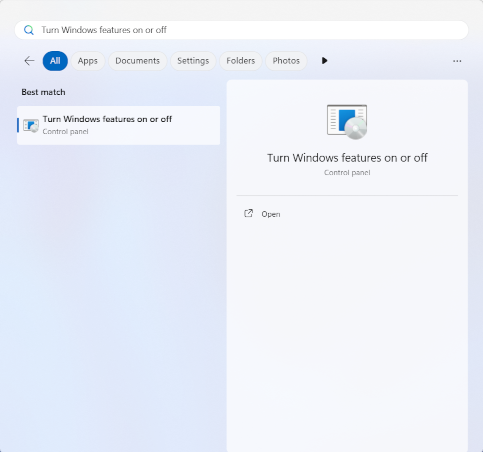
কন্ট্রোল প্যানেল চালু করতে এন্টার কী টিপুন, অথবা উইন্ডোজ বৈশিষ্ট্যগুলি চালু বা বন্ধ করুন এ ক্লিক করুন।
উইন্ডোজ হাইপারভাইজার প্ল্যাটফর্মের পাশের বাক্সটি চেক করুন।
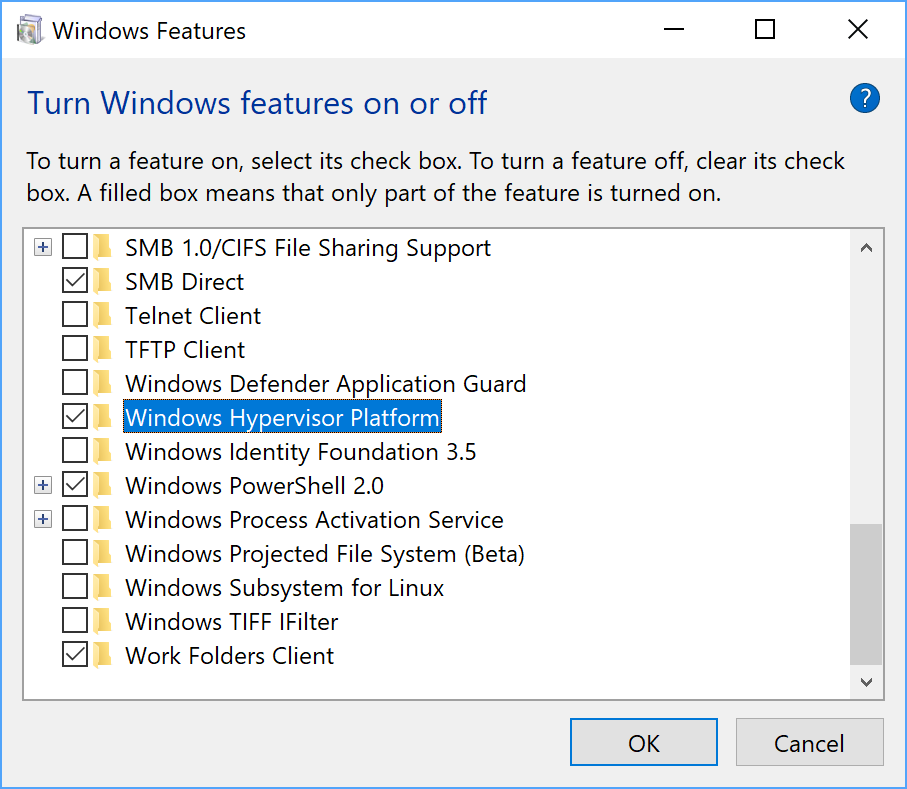
ঠিক আছে ক্লিক করুন।
ইনস্টলেশন শেষ হয়ে গেলে, আপনার কম্পিউটার পুনরায় চালু করুন।
উইন্ডোজে অ্যান্ড্রয়েড এমুলেটর হাইপারভাইজার ড্রাইভার (AEHD) ব্যবহার করে VM অ্যাক্সিলারেশন কনফিগার করুন
অ্যান্ড্রয়েড এমুলেটর হাইপারভাইজার ড্রাইভার ইনস্টল এবং ব্যবহার করার আগে, আপনার কম্পিউটারকে নিম্নলিখিত প্রয়োজনীয়তাগুলি পূরণ করতে হবে:
- ভার্চুয়ালাইজেশন এক্সটেনশন সহ ইন্টেল বা এএমডি প্রসেসর।
৬৪-বিট উইন্ডোজ ১১ অথবা উইন্ডোজ ১০ (৩২-বিট উইন্ডোজ সমর্থিত নয়)
উইন্ডোজ ৮.১, উইন্ডোজ ৮ এবং উইন্ডোজ ৭ ব্যবহারকারীরা AEHD ১.৭ বা তার নিচের সংস্করণ ব্যবহার চালিয়ে যেতে পারবেন। তবে, এই ধরনের পরিস্থিতিতে কোনও সহায়তা প্রদান করা হবে না।
যেসব বৈশিষ্ট্য Windows Hyper-V Hypervisor ব্যবহার করে, সেগুলি Windows Features Dialog-এ অক্ষম করতে হবে।
উইন্ডোজ হাইপার-ভি হাইপারভাইজারকে কিছু নির্দিষ্ট উইন্ডোজ উপাদান সক্রিয় করে এবং ব্যবহার করে, এমনকি যখন উইন্ডোজ হাইপারভাইজার প্ল্যাটফর্মটি উইন্ডোজ ফিচার ডায়ালগে নির্বাচিত না থাকে। এর মধ্যে রয়েছে হাইপার-ভি , কোর আইসোলেশন এবং অন্যান্য সুরক্ষা বৈশিষ্ট্য। (মনে রাখবেন যে হাইপার-ভি বৈশিষ্ট্যটি হাইপার-ভি হাইপারভাইজার হিসাবে একই নয়।) যদি আপনার এই বৈশিষ্ট্যগুলির প্রয়োজন হয়, তাহলে WHPX ব্যবহার করুন।
AMD প্রসেসরগুলিতে, Android Emulator হাইপারভাইজার ড্রাইভার Android Studio 4.0 Canary 5 বা তার পরবর্তী সংস্করণে SDK ম্যানেজারের মাধ্যমে ইনস্টল করা যেতে পারে।
ইন্টেল প্রসেসরে, অ্যান্ড্রয়েড এমুলেটর হাইপারভাইজার ড্রাইভার অ্যান্ড্রয়েড স্টুডিও ফ্লেমিঙ্গো বা তার পরবর্তী সংস্করণে SDK ম্যানেজারের মাধ্যমে ইনস্টল করা যেতে পারে।
SDK ম্যানেজার থেকে ইনস্টল করতে, এই পদক্ষেপগুলি অনুসরণ করুন:
- টুলস > SDK ম্যানেজার নির্বাচন করুন।
- SDK Tools ট্যাবে ক্লিক করুন এবং Android Emulator hypervisor driver নির্বাচন করুন।
- অ্যান্ড্রয়েড এমুলেটর হাইপারভাইজার ড্রাইভার ডাউনলোড এবং ইনস্টল করতে ঠিক আছে ক্লিক করুন।
ইনস্টলেশনের পরে, নিম্নলিখিত কমান্ড-লাইন কমান্ড ব্যবহার করে ড্রাইভারটি সঠিকভাবে কাজ করছে কিনা তা নিশ্চিত করুন:
AEHD 2.1 এবং উচ্চতর
sc query aehdএকটি স্ট্যাটাস বার্তায় নিম্নলিখিত তথ্য থাকে:
SERVICE_NAME: aehd ... STATE : 4 RUNNING ...নিম্নলিখিত ত্রুটি বার্তাটির অর্থ হল হয় আপনার BIOS-এ ভার্চুয়ালাইজেশন এক্সটেনশন সক্রিয় নেই অথবা Hyper-V অক্ষম নেই:
SERVICE_NAME: aehd ... STATE : 1 STOPPED WIN32_EXIT_CODE : 4294967201 (0xffffffa1) ...AEHD 2.0 এবং তার কম
sc query gvmএকটি স্ট্যাটাস বার্তায় নিম্নলিখিত তথ্য থাকে:
SERVICE_NAME: gvm ... STATE : 4 RUNNING ...নিম্নলিখিত ত্রুটি বার্তাটির অর্থ হল হয় আপনার BIOS-এ ভার্চুয়ালাইজেশন এক্সটেনশন সক্রিয় নেই অথবা Hyper-V অক্ষম নেই:
SERVICE_NAME: gvm ... STATE : 1 STOPPED WIN32_EXIT_CODE : 4294967201 (0xffffffa1) ...
অ্যান্ড্রয়েড এমুলেটর হাইপারভাইজার ড্রাইভারটি GitHub থেকেও ডাউনলোড এবং ইনস্টল করা যেতে পারে। ড্রাইভার প্যাকেজটি আনপ্যাক করার পরে, প্রশাসকের সুবিধা সহ একটি কমান্ড লাইনে silent_install.bat চালান।
প্রশাসকের সুবিধা সহ কমান্ড লাইনে নিম্নলিখিত কমান্ডগুলি ব্যবহার করে অ্যান্ড্রয়েড এমুলেটর হাইপারভাইজার ড্রাইভার আনইনস্টল করুন:
AEHD 2.1 এবং উচ্চতর
sc stop aehd
sc delete aehd
AEHD 2.0 এবং তার কম
sc stop gvm
sc delete gvm
macOS-এ VM অ্যাক্সিলারেশন কনফিগার করুন
MacOS-এ, Android এমুলেটরটি বিল্ট-ইন Hypervisor.Framework ব্যবহার করে, যার জন্য macOS v10.10 (Yosemite) এবং উচ্চতর সংস্করণ প্রয়োজন। তবে, Android Studio-তে macOS-এর জন্য উচ্চতর সংস্করণের প্রয়োজন হতে পারে। এই ধরনের ক্ষেত্রে, Android Studio সিস্টেমের প্রয়োজনীয়তাগুলি অনুসরণ করুন।
লিনাক্সে ভিএম অ্যাক্সিলারেশন কনফিগার করুন
লিনাক্স-ভিত্তিক সিস্টেমগুলি KVM সফ্টওয়্যার প্যাকেজের মাধ্যমে VM ত্বরণ সমর্থন করে। আপনার লিনাক্স সিস্টেমে KVM ইনস্টল করার জন্য নির্দেশাবলী অনুসরণ করুন এবং তারপরে KVM সক্রিয় আছে কিনা তা যাচাই করুন। উবুন্টু সিস্টেমের জন্য, উবুন্টু KVM ইনস্টলেশন দেখুন।
আবশ্যকতা
KVM চালানোর জন্য নির্দিষ্ট ব্যবহারকারীর অনুমতি প্রয়োজন। KVM ইনস্টলেশন নির্দেশাবলীতে উল্লেখিত পর্যাপ্ত অনুমতি আছে কিনা তা নিশ্চিত করুন।
লিনাক্সে ভিএম অ্যাক্সিলারেশন ব্যবহার করতে, আপনার কম্পিউটারকে অবশ্যই এই প্রয়োজনীয়তাগুলি পূরণ করতে হবে:
- ইন্টেল প্রসেসরের জন্য: ভার্চুয়ালাইজেশন প্রযুক্তি (VT-x), ইন্টেল EM64T (ইন্টেল 64) বৈশিষ্ট্যগুলির জন্য সমর্থন, এবং এক্সিকিউট ডিসএবল (XD) বিট কার্যকারিতা সক্ষম।
- AMD প্রসেসরের জন্য: AMD ভার্চুয়ালাইজেশন (AMD-V) এর জন্য সমর্থন।
লিনাক্সে KVM ইনস্টল করা আছে কিনা তা পরীক্ষা করুন
KVM ইনস্টল করা আছে কিনা তা পরীক্ষা করার জন্য আপনি -accel-check কমান্ড-লাইন এমুলেটর বিকল্পটি ব্যবহার করতে পারেন। বিকল্পভাবে, আপনি kvm-ok কমান্ড ধারণকারী cpu-checker প্যাকেজটি ইনস্টল করতে পারেন।
নিম্নলিখিত উদাহরণে kvm-ok কমান্ডটি কীভাবে ব্যবহার করতে হয় তা দেখানো হয়েছে:
cpu-checkerপ্যাকেজটি ইনস্টল করুন:sudo apt-get install cpu-checker egrep -c '(vmx|svm)' /proc/cpuinfo
১ বা তার বেশি আউটপুট মানে ভার্চুয়ালাইজেশন সমর্থিত। ০ এর আউটপুট মানে আপনার সিপিইউ হার্ডওয়্যার ভার্চুয়ালাইজেশন সমর্থন করে না।
kvm-okকমান্ডটি চালান:sudo kvm-ok
প্রত্যাশিত আউটপুট:
INFO: /dev/kvm exists KVM acceleration can be usedযদি আপনি নিম্নলিখিত ত্রুটিটি পান, তাহলে এর অর্থ হল আপনি এখনও ভার্চুয়াল মেশিন চালাতে পারবেন। তবে, KVM এক্সটেনশন ছাড়া আপনার ভার্চুয়াল মেশিনটি ধীর গতির।
INFO: Your CPU does not support KVM extensions KVM acceleration can NOT be used
লিনাক্সে KVM ইনস্টল করুন
KVM ইনস্টল করতে নিম্নলিখিত কমান্ডটি ব্যবহার করুন:
মহাজাগতিক (১৮.১০) বা তার পরে:
sudo apt-get install qemu-kvm libvirt-daemon-system libvirt-clients bridge-utils
লুসিড (১০.০৪) বা তার পরে:
sudo apt-get install qemu-kvm libvirt-bin ubuntu-vm-builder bridge-utils
কার্মিক (৯.১০) বা তার আগে:
sudo aptitude install kvm libvirt-bin ubuntu-vm-builder bridge-utils
ইন্টেল HAXM আনইনস্টলেশনের জন্য নির্দেশিকা
ইন্টেল HAXM এর উন্নয়ন বন্ধ করে দেওয়ায় HAXM বেশ কিছুদিন ধরে (০১/২০২৩) বন্ধ রয়েছে।
এমুলেটর 36.2.xx থেকে শুরু করে, অ্যান্ড্রয়েড এমুলেটর আর HAXM ব্যবহার করবে না, এবং যদি আপনি আগে এটি ব্যবহার করে থাকেন, তাহলে আমাদের একটি নতুন হাইপারভাইজার ড্রাইভার ইনস্টল করতে হবে। আমরা মাইক্রোসফ্টের উইন্ডোজ হাইপারভাইজার প্ল্যাটফর্ম ( WHPX ) ব্যবহার করার পরামর্শ দেব।
আপনার উইন্ডোজ সিস্টেম থেকে Intel HAXM সম্পূর্ণরূপে অপসারণ করার পরামর্শ দেওয়া হচ্ছে, যদি না আপনার HAXM-এর উপর নির্ভরশীল অন্য কোনও সফ্টওয়্যার ইনস্টল করা থাকে এবং আপনি Intel HAXM রেখে নিজেই এটি পরিচালনা করতে চান।
Intel HAXM আনইনস্টল করতে, এই পদক্ষেপগুলি অনুসরণ করুন:
Intel HAXM ইনস্টল করা আছে কিনা তা পরীক্ষা করুন।
আপনার উইন্ডোজ সিস্টেমে Intel HAXM ইনস্টল করা আছে কিনা তা নির্ধারণ করতে, একটি উইন্ডোজ কমান্ড কনসোল খুলুন এবং নিম্নলিখিত কমান্ডটি চালান:
sc query intelhaxm
যদি Intel HAXM ইনস্টল করা থাকে এবং চলমান থাকে, তাহলে কমান্ড আউটপুটে আপনি নিম্নলিখিত বার্তাটি দেখতে পাবেন।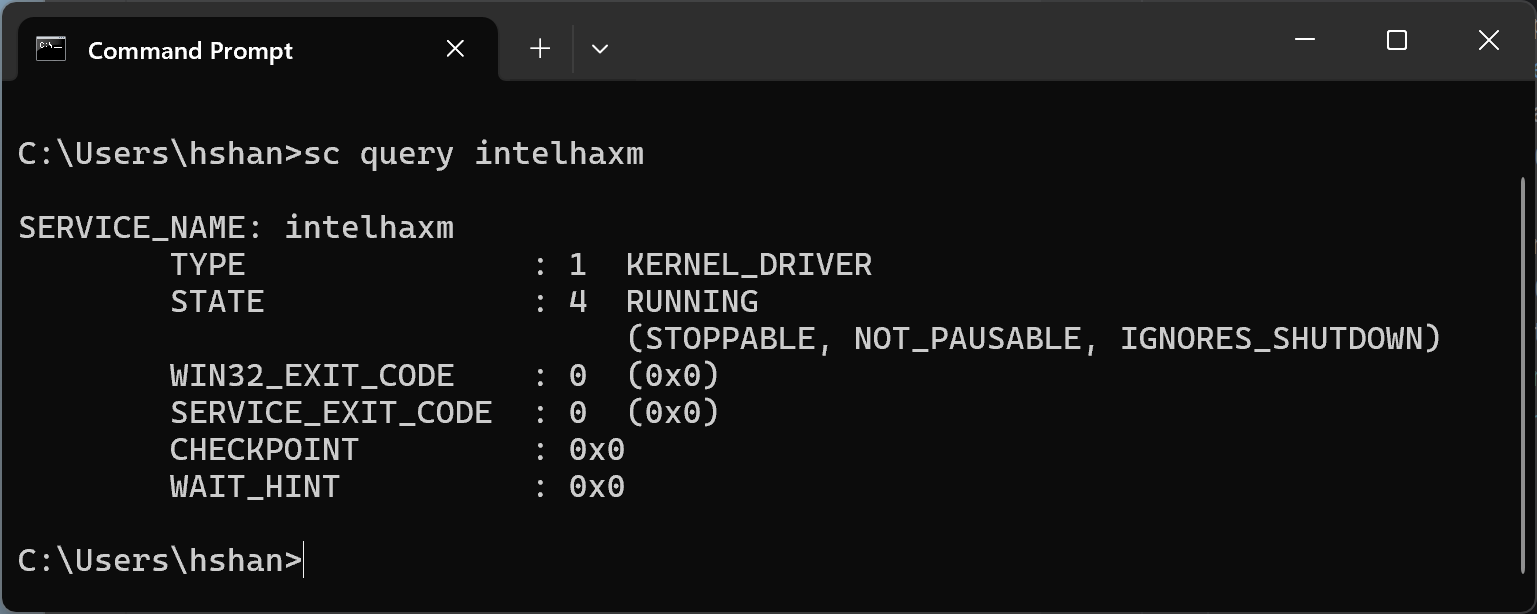
যদি Intel HAXM ইনস্টল করা থাকে কিন্তু অক্ষম থাকে, তাহলে কমান্ড আউটপুটে আপনি নিম্নলিখিত বার্তাটি দেখতে পাবেন।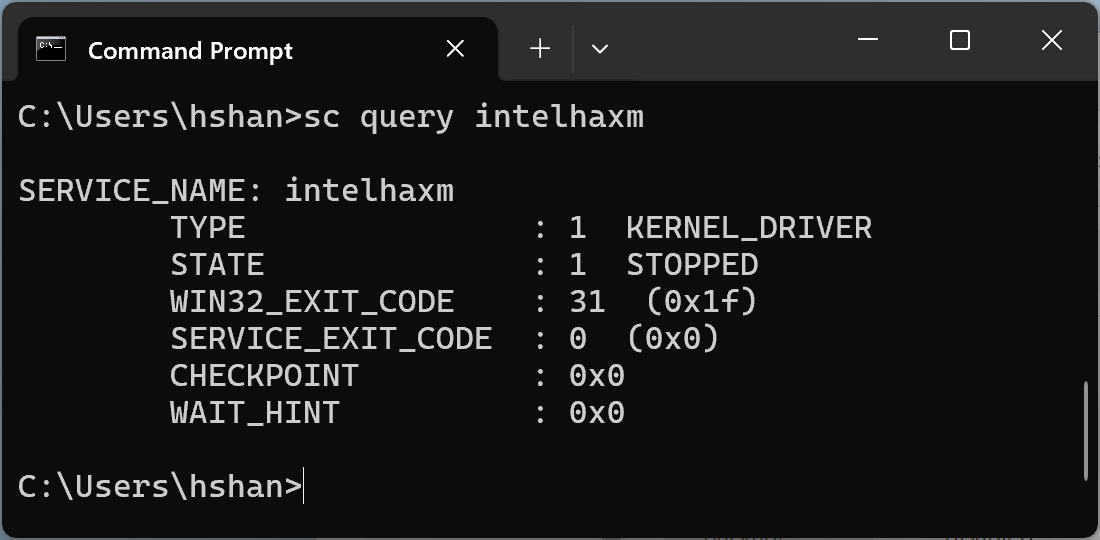
উভয় ক্ষেত্রেই, Intel HAXM চলমান বা অক্ষম, তা নির্বিশেষে এটি ইনস্টল করা আছে। Intel HAXM আনইনস্টল চালিয়ে যাওয়ার জন্য আপনাকে পরবর্তী ধাপে যেতে হবে।
যদি Intel HAXM ইনস্টল না করা থাকে, তাহলে আপনি নিম্নলিখিত বার্তাটি দেখতে পাবেন। 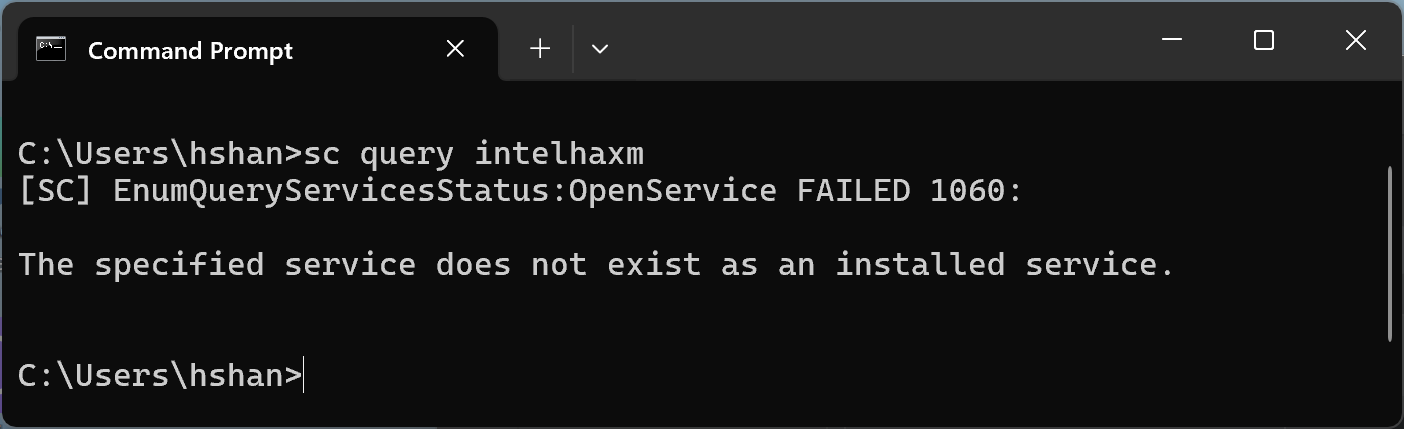
অ্যান্ড্রয়েড স্টুডিও থেকে SDK ম্যানেজার ব্যবহার করে Intel HAXM আনইনস্টল করুন
যদি আপনি পূর্বে SDK ম্যানেজার দিয়ে HAXM ইনস্টল করে থাকেন, তাহলেও "SDK Tools" ট্যাবে তালিকাভুক্ত মডিউলটি দেখতে পাবেন। Android Studio থেকে SDK ম্যানেজারটি খুলুন, "SDK Tools" ট্যাবে যান, তারপর "Intel x86 Emulator Accelerator (HAXM installer) - Deprecated" লাইনে যান। এটি নিচের স্ক্রিনশটের মতো দেখাবে।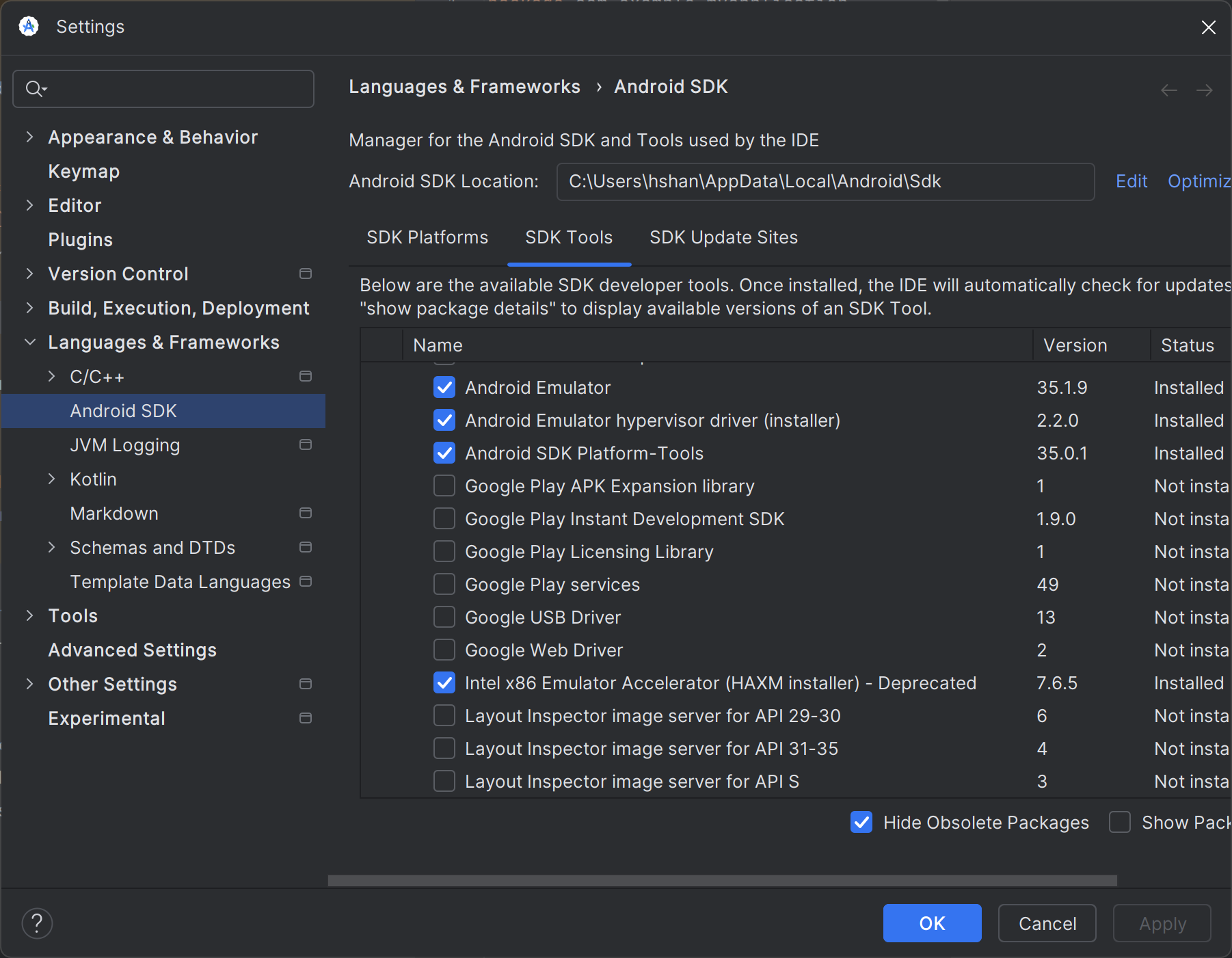
নিচের স্ক্রিনশটে দেখানো চেকবক্সটি সাফ করুন।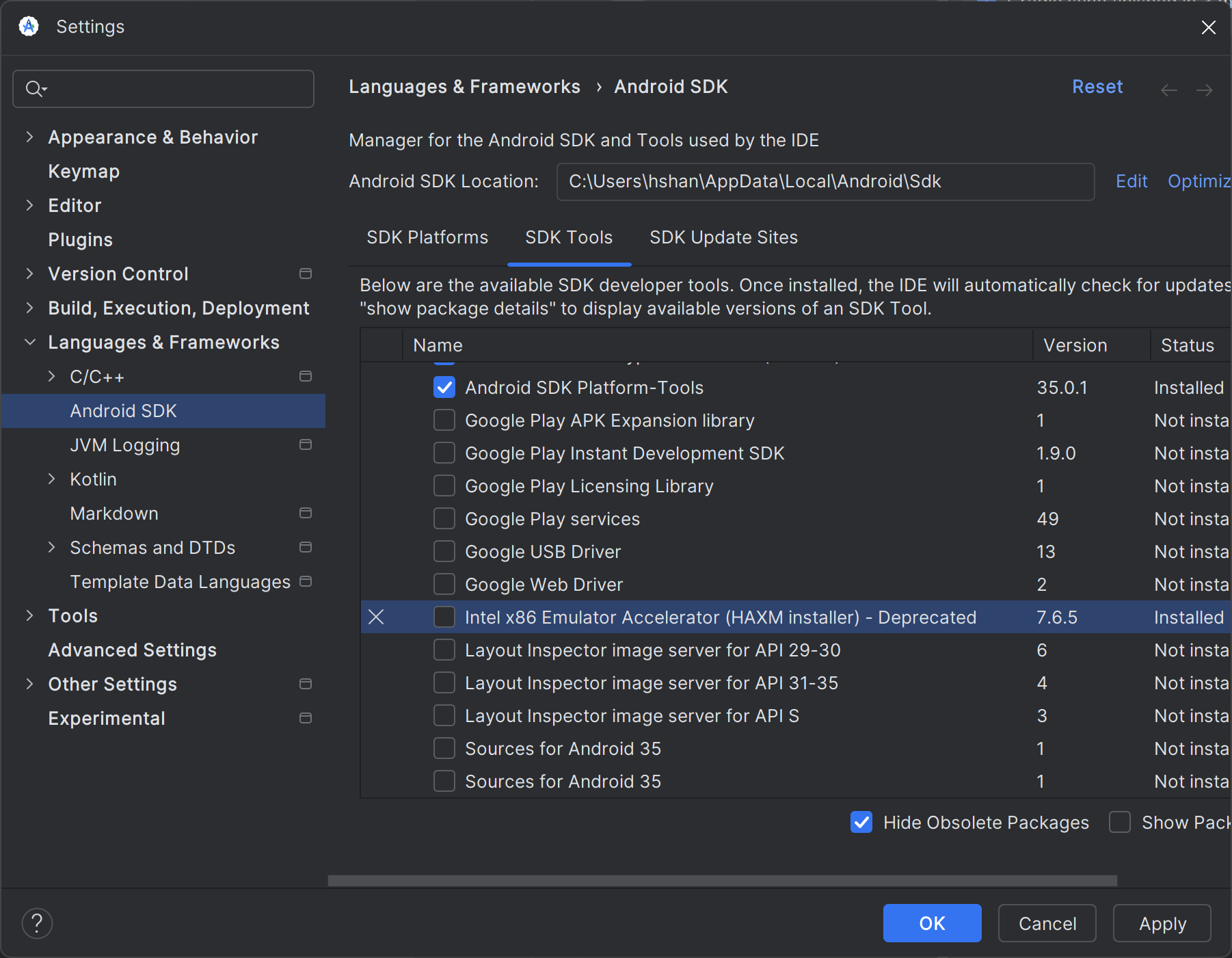
"প্রয়োগ করুন" বোতামে ক্লিক করুন এবং নিম্নলিখিত ডায়ালগটি পপ আপ হবে।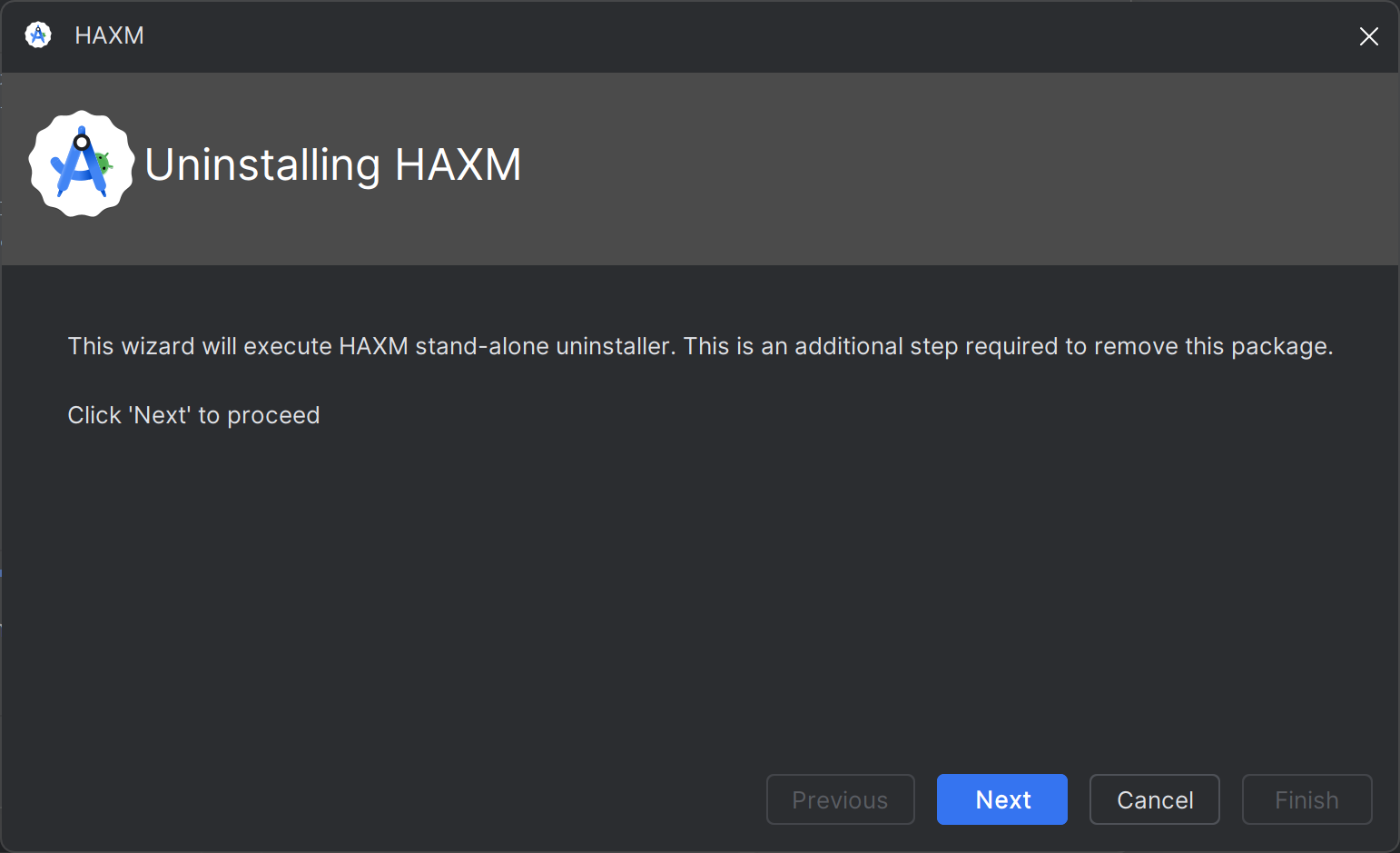
যখন Intel HAXM সফলভাবে আনইনস্টল করা হবে, তখন আপনি নিম্নলিখিতটি দেখতে পাবেন। আনইনস্টলেশন সম্পন্ন হয়েছে এবং আপনি এখানেই থামতে পারেন।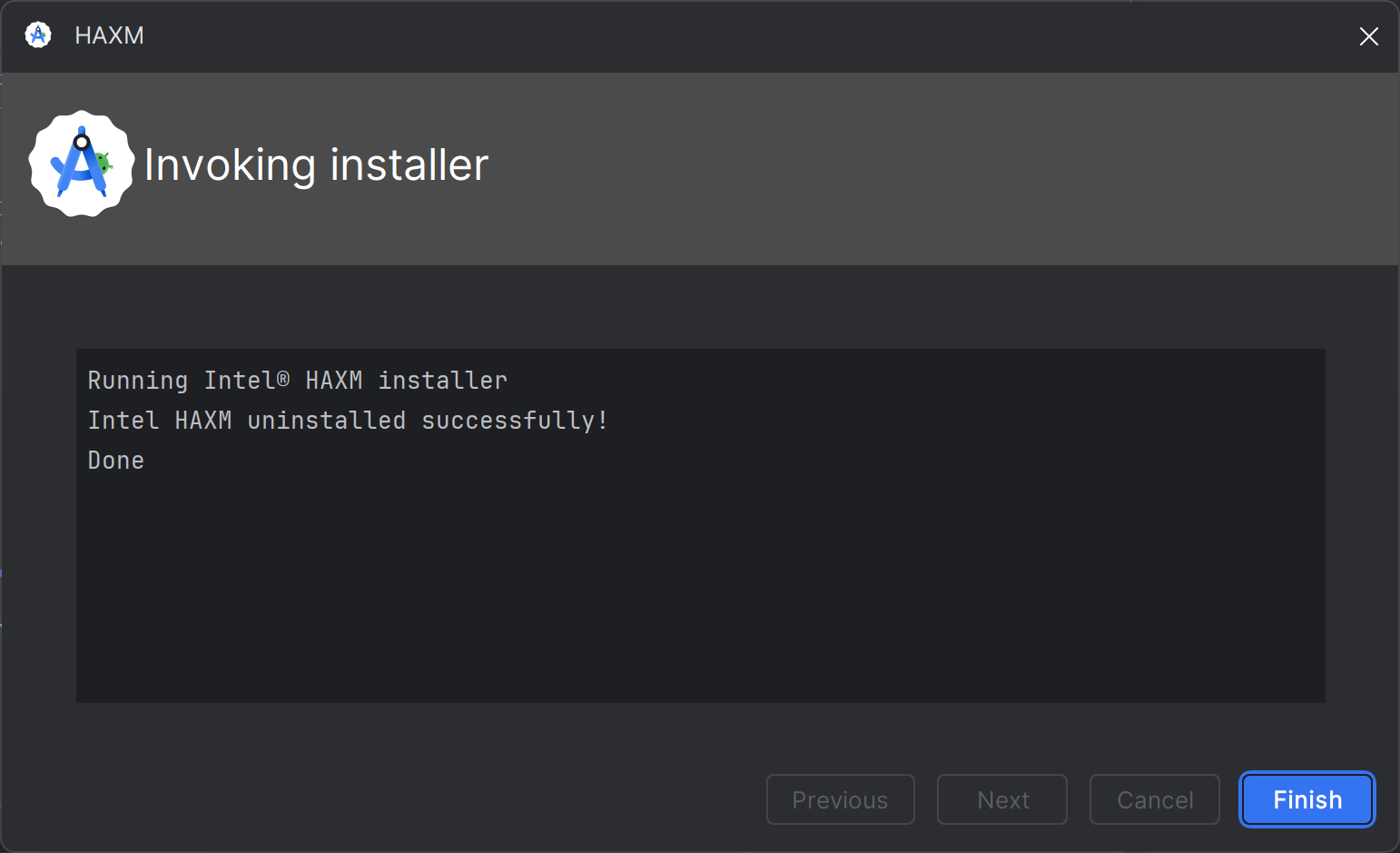
কোন ত্রুটির ক্ষেত্রে, পরবর্তী ধাপে এগিয়ে যান।
উইন্ডোজ "সেটিংস" ব্যবহার করে Intel HAXM আনইনস্টল করুন।
উইন্ডোজ "সেটিংস" খুলুন এবং "অ্যাপস > ইনস্টল করা অ্যাপস" এ নেভিগেট করুন।
"Intel Hardware Accelerated Execution Manager" এন্ট্রিটি সনাক্ত করুন এবং "Uninstall" এ ক্লিক করুন, যেমনটি নিম্নলিখিত স্ক্রিনশটে দেখানো হয়েছে। 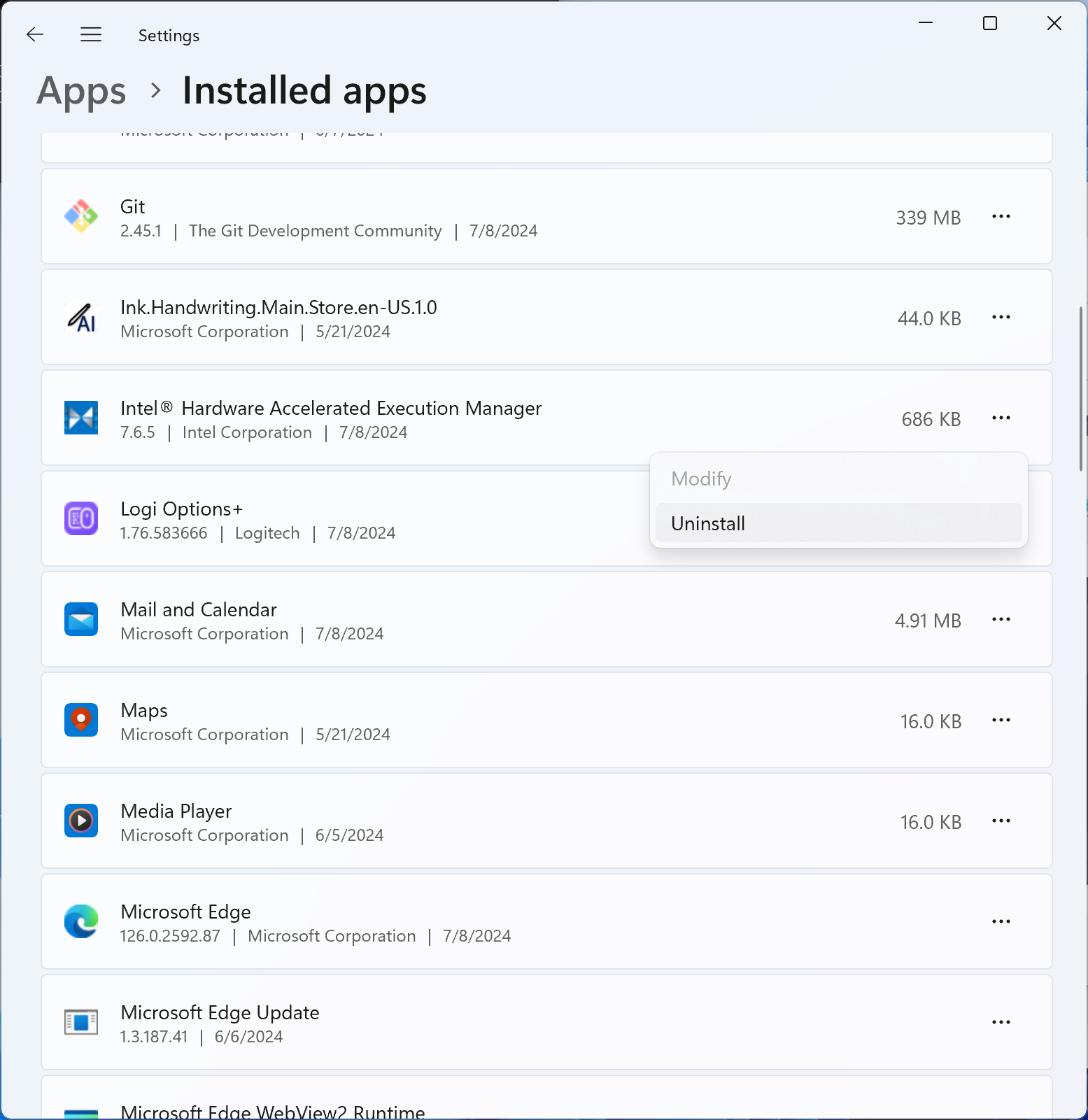
Intel HAXM আনইনস্টলারটি রান করে ফলাফল রিপোর্ট করা উচিত। যদি আনইনস্টলেশন সফল হয়, তাহলে Delete Intel HAXM ইনস্টলার প্যাকেজে যান। অন্যথায়, পরবর্তী ধাপে এগিয়ে যান।
কমান্ড লাইন ব্যবহার করে আনইনস্টল করুন
'sc stop intelhaxm' চালিয়ে Intel HAXM পরিষেবা বন্ধ করুন। আপনি নিম্নলিখিত আউটপুট দেখতে পাবেন।

'sc delete intelhaxm' চালিয়ে Intel HAXM পরিষেবাটি মুছে ফেলুন। আপনি নিম্নলিখিত আউটপুটটি দেখতে পাবেন।
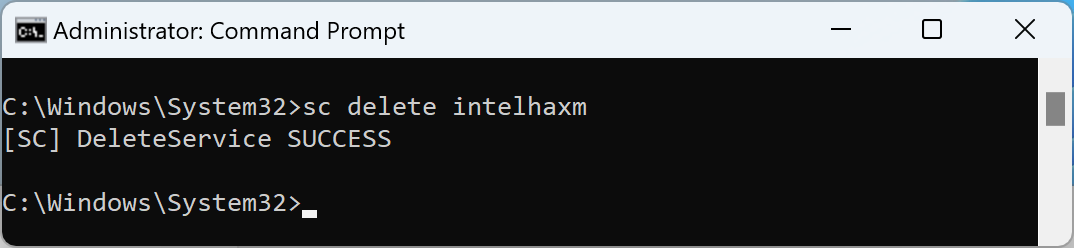
Delete Intel HAXM ইনস্টলার প্যাকেজে যান।
Intel HAXM ইনস্টলার প্যাকেজটি মুছুন।
এই ধাপটি শুধুমাত্র Windows "settings" অথবা কমান্ড লাইন ব্যবহার করে Intel HAXM আনইনস্টল করার সময় প্রয়োজন। এই ধাপটি ছাড়া, Android Studio-এর SDK ম্যানেজার Intel HAXM কে "Installed" হিসেবে তালিকাভুক্ত করতে পারে।
ইনস্টলার প্যাকেজটি <Your Android SDK folder>\extras\intel এ অবস্থিত। ডিফল্টরূপে, Android SDK "C:\Users\<Your Windows User ID >\AppData\Local\Android\Sdk" এ ইনস্টল করা হবে। নিম্নলিখিত স্ক্রিনশটে উদাহরণটি দেখুন।